Îmbunătățirea ubuntu gnome după instalare, un blog despre linux ubuntu
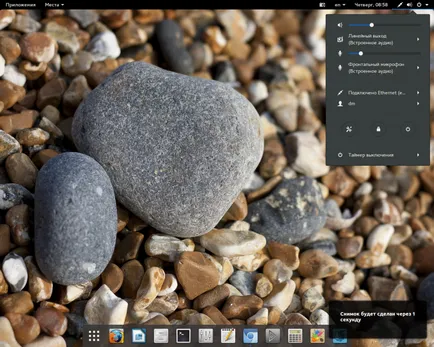
Și așa m-am maturizat instala Ubuntu Gnome 16.04. Odată ce acesta din urmă nu este o veste roz a lui Mark Shuttleworth și compania sa Canonical, am decis să nu aștepte lansarea Ubuntu cu un nou shell și a găsit o distribuție de-a gata Ubuntu Gnome 16.04. Nu va întârzia mult timp verdictul și spune - GUI Gnome 3 + unele mișcări minore = Acesta este doar super-. De fapt, am fost foarte placut surprins. Frumos, elegant, convenabil! Acum voi descrie pașii care au îmbunătățit noul shell și să-l mai confortabil și mai eficient pentru mine.
Extensie (extensie) - este o completare a DE Gnome. Ele se pot instala, configura și șterge direct în browser-ul Firefox, Google Chrom, crom, etc. Pe pagina cu extensia dorită, pur și simplu glisați cursorul în poziția ON. Dacă utilizați browserul Google Chrome sau Chromium, apoi pentru a lucra cu extensiile de care aveți nevoie pentru a instala un plug-in special pentru ea. În primul rând, să actualizeze sistemul:
sudo apt-get update sudo apt-get upgrade de
și apoi setați antetul gazdă:
sudo apt-get install gnome-crom-coajă
Acum trebuie să instalați extensia în browser-ul dvs. aici.
Pentru Firefox va instala plugin-Gnome Shell-Integrare - aici.
Voi descrie extinderea utilă și necesară.
Dash Dock
Această extensie înlocuiește DEFAULT panel Gnome 3 Dock-panou care poate fi poziționată la stânga ca unitate, sau mai jos, ca și în sistemul de operare elementar etc. Această extensie are o mulțime de setări utile pe care le puteți vedea în imaginile de mai jos.
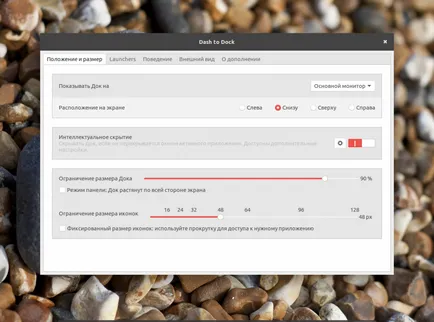
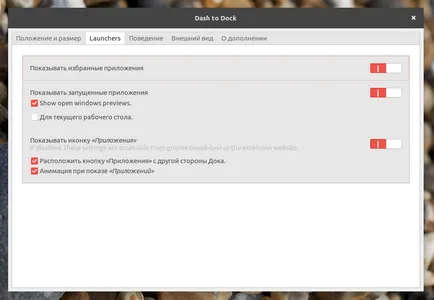
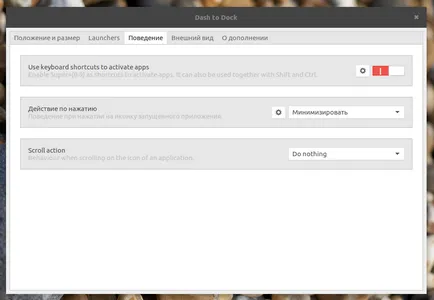
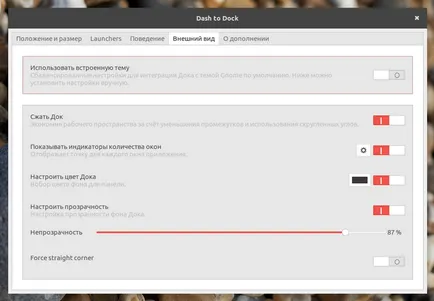
Ascundeți Activități Buton
Această extensie ascunde butonul DEFAULT „Browse“.
Nu topleft Hot Corner
Această extensie va elimina apelul la „Prezentare generală“ atunci când cursorul mouse-ului în colțul din stânga sus al desktop-ului.
Zorzoane ceas Mutare
Mută ceasul tava de sistem la centru dreapta.
TopIcons Plus
Această extensie adaugă pictograme de program, cum ar fi Skype, DeaDBeef și altele, pe panoul de sus în loc de locația implicită în partea din stânga jos a meniului drop-down.
nervozitate
expansiune Nerăbdarea accelerează de animație Gnome mediu grafic.
Unitate detașabilă Meniu
Această extensie adaugă un control pentru a monta meniul de dispozitive amovibile.
Meniu Aplicații
Această extensie adaugă un meniu de aplicații de pe bara de sistem.
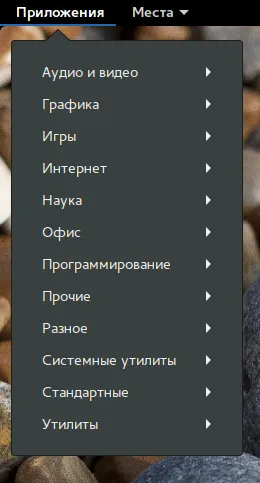
Locuri Indicator de stare
Această extensie adaugă un meniu pentru navigare ușoară a sistemului de director.
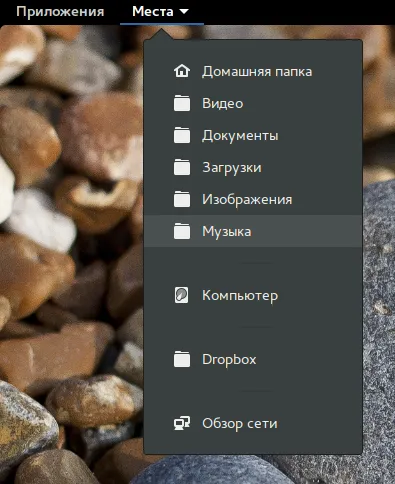
Instrumentul de captură de ecran
extensie utilă pentru a crea capturi de ecran.
EasyScreenCast
Această extensie vă permite să efectuați rapid o înregistrare ecran.
Pentru a gestiona toate extensiile vor utiliza built-in utilitarul GNOME Tweak Tool, care pot fi găsite în meniul Gnome aplicații. Pentru a face acest lucru, faceți clic pe „Aplicații“ în Dash Dock panou
și căutați „Setări avansate“.
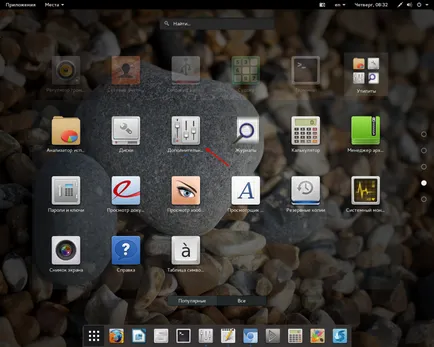
utilitate GNOME Tweak instrument vă permite să gestionați extensiile, schimbă aspectul ferestrelor, auto-adaugă desktop-uri virtuale, tastatura și schimbarea setărilor mouse-ului, etc. Gnome 3, multe extensii au propriile lor setări, astfel încât acest instrument va ajuta în acest sens.
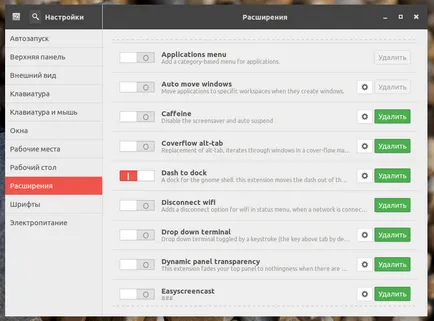
Tu ar trebui să includă, de asemenea, extinderea temelor de utilizator. pentru a putea instala teme suplimentare.
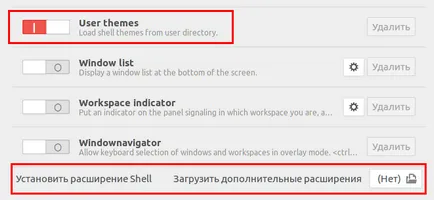
Acum adăugați butonul Închidere și deschis tab-ul „Windows“.
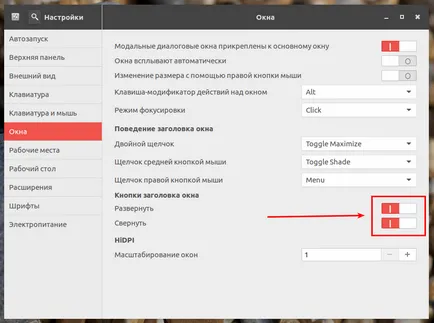
După fila „Aspect“ am schimbat tema GTK + pentru a Numix și temă pictograma pentru Faenza-Radiance, care poate fi instalat cu:
sudo apt-get install Faenza-icon-temă
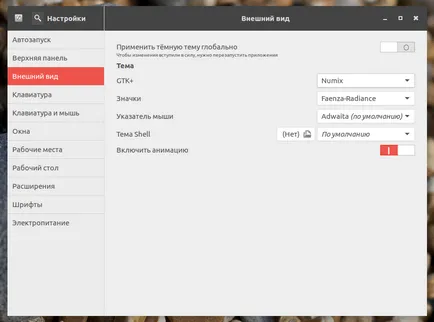
De asemenea, modificați fontul la tab-ul „Fonturi“:
titluri de fereastră: Ubuntu medie, 11.
Interfata: Ubuntu Regular, 11.
Documente: Ubuntu Regular, 11.
Monospaced: Ubuntu Mono Regular, 13.
În acest, în principiu, poate fi completat. Rezultatul a fost destul de frumos și de sistem convenabil. Așa că trecerea la mediul Canonical Gnome 3 este nimic fatal sa întâmplat. Toate noroc și Dumnezeu să binecuvânteze!